Potrebna mreža Ime bilo koju mapu na vašem računalu koja se koristi kao zajednički resurs u lokalna mreža. To možete učiniti jednostavnim pritiskom kombinacije tipki Win + R ili dvostruki klik Ikone Moje računalo na radnoj površini. Dođite do željene mape i kliknite njezinu ikonu desni klik miš - ispast će kontekstni izbornik, u kojem želite najdonji redak ("Svojstva").
Proširite karticu "Pristup" iu gornjem odjeljku (" Opći pristup Do mrežne datoteke i mape”), pogledajte unos u retku ispod naslova “Mrežni put:” - označava adresu ove mape na lokalnoj mreži. Počinje mrežnim nazivom vašeg računala i završava mrežnim nazivom ovog zajednički resurs(mape). To jest, naziv mreže ovog imenika je sve u ovom retku desno od zadnje kose crte.
U ranijem Windows verzije(na primjer, u sustavu Windows XP) na kartici "Pristup" postoji zasebno polje "Naziv dijeljenog resursa", u kojem se mreža Ime- ovdje ne samo da možete saznati, već i urediti. U sustavu Windows 7 morate kliknuti gumb "Napredne postavke" da biste to učinili.
Ako trebate saznati mrežu Ime mape, pisača, CD/DVD pogona ili drugog zajedničkog resursa koji se nalazi na drugom računalu na lokalnoj mreži, odlaskom na njega u Exploreru nema potrebe otvarati prozor svojstava. Naziv koji vidite bit će naziv mreže - svi korisnici koji pristupaju putem mreže vide samo nazive mreže resursa.
Ako trebate saznati mrežu Ime(SSID - Service Set IDentifier) točke Wi-Fi pristup, tada će ga svako računalo opremljeno Wi-Fi adapterom prikazati na popisu dostupne mreže. Ovaj popis možete otvoriti klikom na ikonu Mrežna veza u području obavijesti programske trake.
Ako želite saznati ili promijeniti dodijeljenu mrežu Ime u samim postavkama Wi-Fi uređaji(usmjerivač ili modem), specifična metoda ovisi o korištenom modelu. Na primjer, za usmjerivač D-Link DIR-320 prvo preuzmite njegovu upravljačku ploču u preglednik (adresa je http://192.168.0.1) i prijavite se. Zatim odaberite redak Wireless Setup u lijevom stupcu i kliknite gumb Manual Setup. Mreža Ime potražite u odjeljku Postavke bežične mreže, u polju s nazivom bežične mreže (također se naziva SSID).
Izvori:
- ssid kako saznati
Mrežna adresa (koja se naziva i MAC adresa računala) može se dobiti na nekoliko uobičajenih načina. Najlakši način je, naravno, saznati mrežnu adresu vašeg računala gledajući naljepnicu ili pakiranje mrežne kartice. U slučaju kada se ne bavimo računalom, već prijenosnim računalom, moramo obratiti pozornost na dno uređaja - trebala bi biti naljepnica na kojoj je naznačena MAC adresa svih mrežnih sučelja. Ako se takva naljepnica ne nalazi na dnu prijenosnog računala, mora biti na njegovom pakiranju. Ali što učiniti ako pakiranje ili dokumentacija za mrežnu karticu nije sačuvana?
Možete koristiti naredbu ipconfig. Da biste to učinili, idite na izbornik "Start" i odaberite "Pokreni", dok u polje upisujete naredbu cmd. Otvorit će se crni prozor konzole u koji trebate upisati naredbu poput ipconfig/all. Nakon toga u tekstu koji se pojavi na ekranu potražite “Lokalna mrežna veza” (Ethernet adapter). Redak "Fizička adresa" će predstavljati željenu MAC adresu. Ako je nekoliko različitih mrežne kartice, fizičke adrese Sukladno tome, na popisu će ih također biti nekoliko, po jedan za svaku instaliranu karticu. Stoga s popisa trebate odabrati adresu kartice na kojoj se nalazite ovaj trenutak zainteresiran.
Prilikom dijeljenja resursa na lokalnoj mreži, svakom od njih se dodjeljuje osobno ime. Navedeno je u različite komponente operacijski sustav kako " ime mreže» ovog izvora. Osim toga, isti se izraz često koristi za označavanje naziva bežične mreže koju Wi-Fi pristupna točka emitira kako bi se identificirala računalnim adapterima koji su u blizini.
upute
Usmjerivači i pristupne točke koriste SSID (Service set identifier) - identifikator bežične mreže za određivanje naziva mreže. Iako usmjerivači imaju zadana imena, mrežni administratori mogu i trebaju promijeniti zadani SSID u korisničko ime. Postavljanje SSID-a povećat će sigurnost vašeg rada i pomoći vama (i korisnicima vaše mreže) da se identificirate bežična mreža u vašem dometu, uključujući sumnjive samoorganizirajuće mreže koje mogu biti stvorene za krađu vaših podataka. Otkrivanjem SSID-a svoje bežične mreže možete zaštititi svoje računalo.
Provjerite svoje bežične veze
- Ako je moguće, locirajte svoje računalo na području gdje je aktivna samo jedna bežična mreža.
- Kliknite desnom tipkom miša na ikonu mreže, koja je slična ikoni pristupa komunikaciji na mobilnim telefonima.
- Pregledajte mrežu navedenu pod Bežično Mrežna veza" Njegovo ime je vaš SSID.
Pristup usmjerivaču (kada je spojen na bežičnu mrežu) - Kliknite na "Start". U traku za pretraživanje unesite "cmd" (bez navodnika). Pritisni enter.
- U naredbeni redak unesite kombinaciju “ipconfig” (bez navodnika) i pritisnite Enter.
- Pregledajte rezultate Windows IP konfiguracije koji se pojavljuju. Pronađite odjeljak "Lokalna veza" -> "Zadani pristupnik". Ovdje unesite zadanu IP adresu pristupnika.
- Otvorite preglednik.
- Unesite zadanu IP adresu pristupnika koju ste ranije zabilježili adresna traka a zatim pritisnite Enter.
- Unesite lozinku za ruter. Pritisni enter. Ako se ne sjećate točno lozinke, možete je provjeriti u dokumentima za usmjerivač. Lozinka također može biti navedena na dnu rutera.
- Istražite odjeljak "Postavljanje bežične mreže" na administratorskoj ploči usmjerivača. Pronađite SSID (ovdje također možete promijeniti SSID).
Ako doslovno prevedemo značenje ove kratice, onda ona znači - Identifikator skupa usluga. To je identifikator online usluga. Pomoću njega korisnik može saznati ime pojedine usluge, njezinu lokaciju i druge potrebne podatke. Na primjer, takva će funkcija biti korisna kada veza nepoznatom bežična točka pristup za koji je postavljena lozinka ili nema lozinke. Kada uključite adapter, sustav ih prepoznaje i prikazuje sve potrebne informacije.
Ako je ssid skriven od stranih uređaja, zatim njegov sustav neće otkriti. Govoreći više jednostavnim riječima, softver neće moći pronaći mrežu i bit će nemoguće spojiti se na nju.
Ako korisnik stvori sličnu točku, tada će to biti potrebno saznati unaprijed Service Set Identifikator usmjerivača preko kojeg će se bežična veza distribuirati.
Dakle, mrežni SSID za Wi-Fi u Androidu potreban je za povezivanje s pristupnom točkom. Korisnici mogu postaviti apsolutno bilo koje ime za svoju mrežu. Ovo se radi u parametri rutera, u poglavlju " postavke bežična komunikacija " S ovom akcijom ne bi trebalo biti problema, jer je sve vrlo jednostavno i jasno. Ali kako dobiti identifikator skupa usluga veze? O tome će biti riječi u nastavku.
Što je multi ssid mod
Neki ruteri sposoban za distribuciju bežični podaci u multi ssid modu. Odnosno, ruter može emitirati do četiri Wi-Fi kanali na koje se mogu spojiti razni gadgeti s odgovarajućim modulom. glavna značajka takav režim je sposobnost dodjele vlastiti identifikator vlan na određenu Wi-Fi mrežu. Dakle, izvor veze može raditi na različitim pristupnim točkama s drugačiji tip pristup i funkcionalnost.
Da bi aktivirati ovaj način rada potrebno:
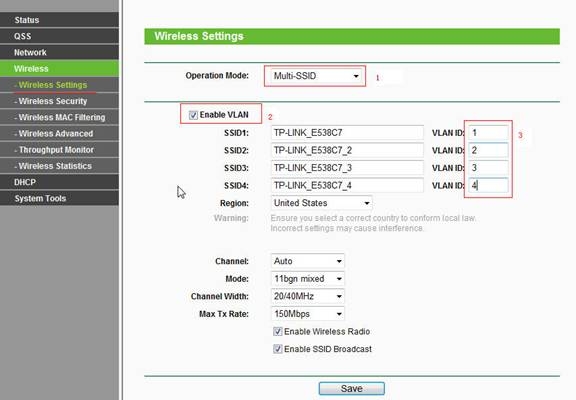
Kako pronaći i spojiti se na skrivenu Wi-Fi mrežu
Kako biste povećali sigurnost veze izvan vrste (na primjer, kako biste spriječili hakiranje Wi-Fi mreže), možete sakrij svoju točku pristup i neće ga detektirati uređaji s ugrađenim modulom. No, treba imati na umu da vam takva zaštita može zakomplicirati život, budući da se veza svaki put neće izvršiti automatski, već ručno, unosom svih potrebnih podataka.
Dakle, vrlo često korisnici skrivaju svoje bežične mreže i kako bi ih pronašli morate koristiti ove upute:
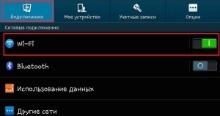
Kako bi veza bila postavljena morate ispravno unijeti sve podatke koji možeš vidjeti na dnu rutera (servisna naljepnica). Ako se napravi pogreška, veza se neće uspostaviti.
